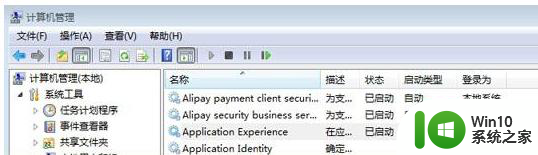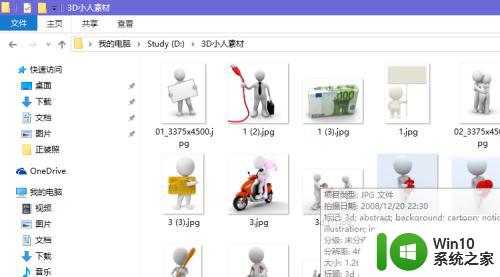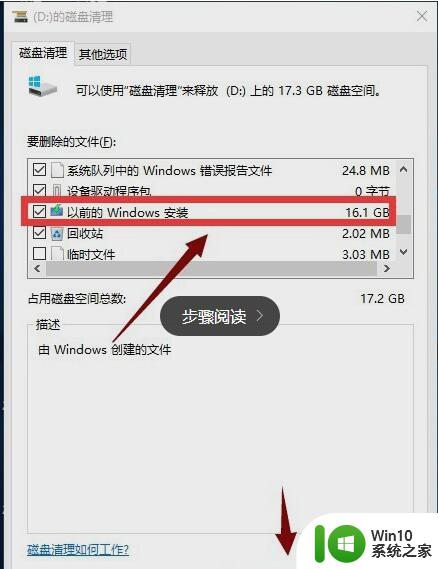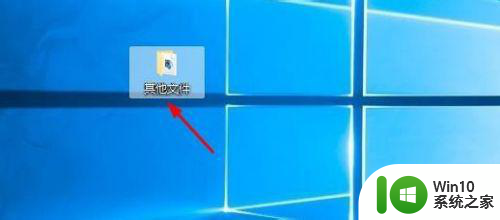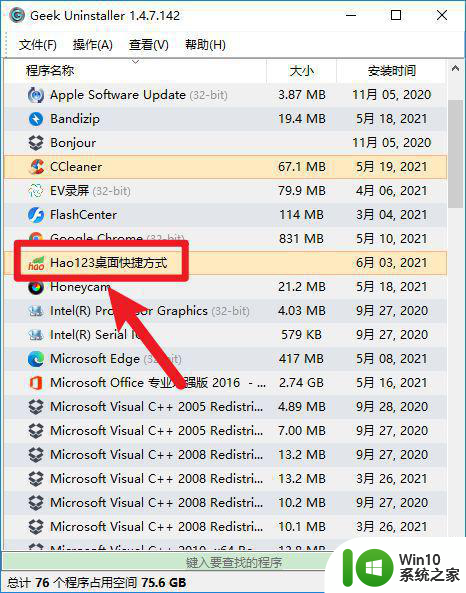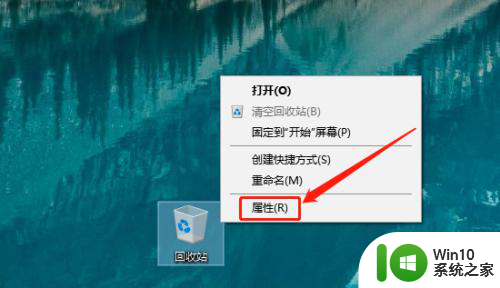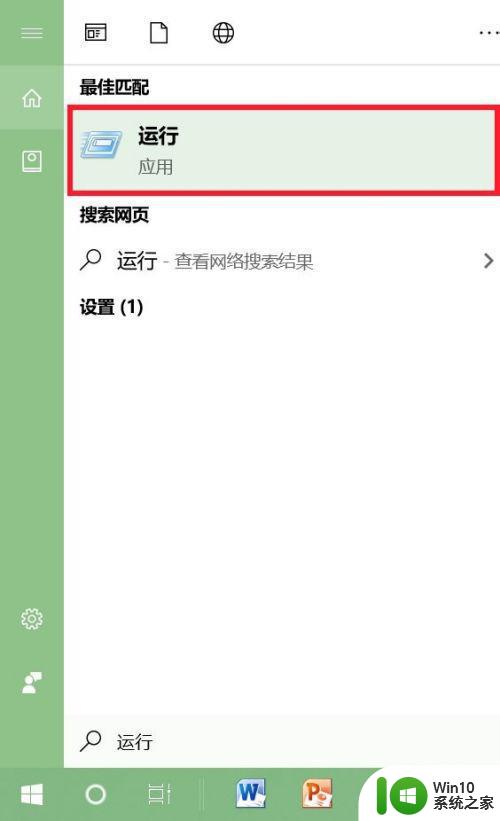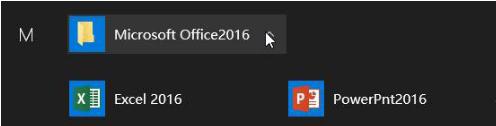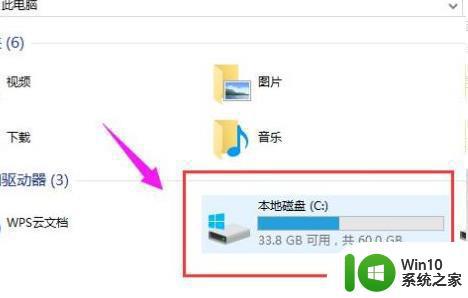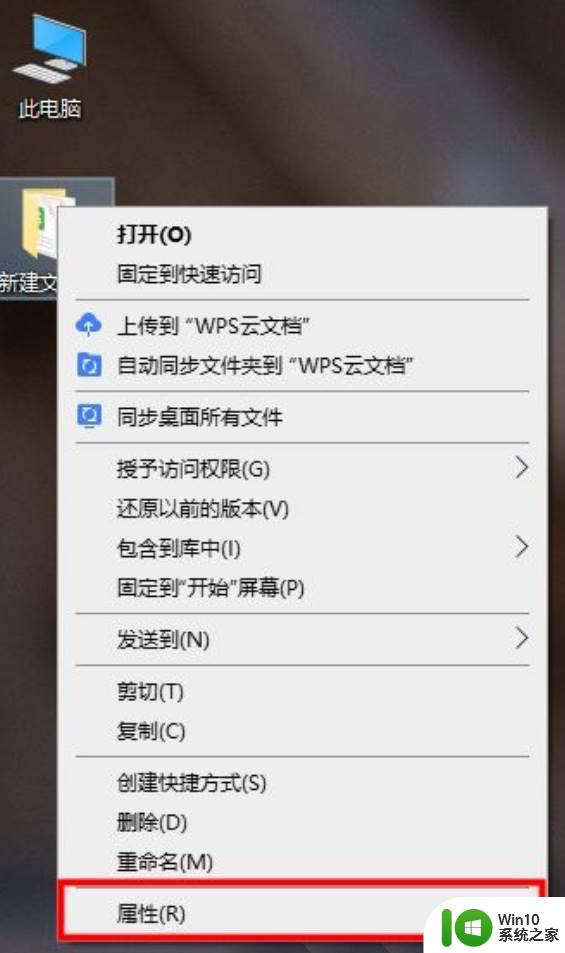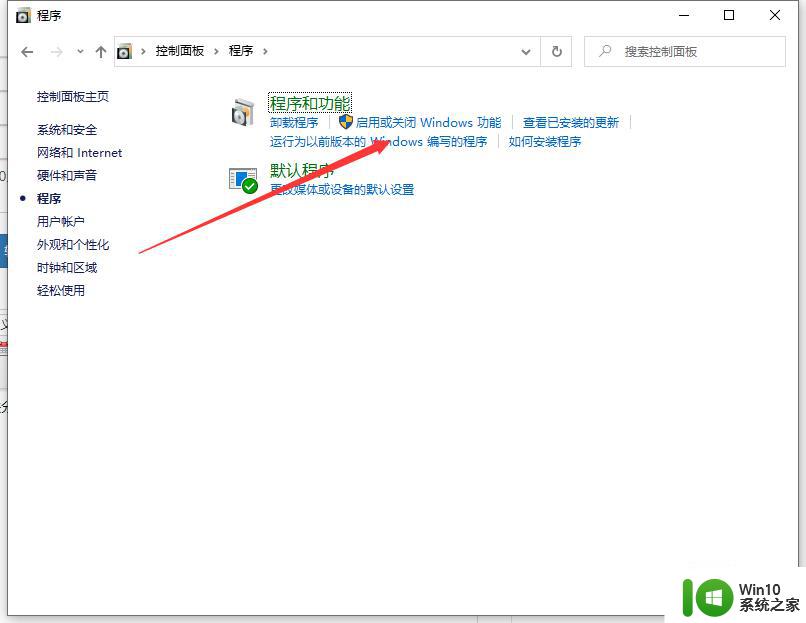win10快捷删除文件的方法 win10怎么永久删除文件
在日常使用电脑的过程中,我们经常需要删除一些不再需要的文件,以释放硬盘空间,在Win10系统中,有多种快捷方法可以帮助我们删除文件。而对于一些私密文件或者重要文件,我们可能需要永久删除以保护个人隐私或者保密性。下面将介绍Win10系统中快捷删除文件的方法以及如何实现永久删除文件的操作。

具体方法如下:
1、制作一个管理员授权的文件,把这个文件加入注册表
步骤:
开始 - 运行(输入notepad)- 确定或者回车,打开记事本(出可以从:开始-所有程序-附件-记事本);
2、在打开的记事本中复制下列文件:
Windows Registry Editor Version 5.00
[HKEY_CLASSES_ROOT\*\shell\runas]
@="管理员授权"
"NoWorkingDirectory"=""
[HKEY_CLASSES_ROOT\*\shell\runas\command]
@="cmd.exe /c takeown /f \"%1\" && icacls \"%1\" /grant administrators:F"
"IsolatedCommand"="cmd.exe /c takeown /f \"%1\" && icacls \"%1\" /grant
administrators:F"
[HKEY_CLASSES_ROOT\exefile\shell\runas2]
@="管理员授权"
"NoWorkingDirectory"=""
[HKEY_CLASSES_ROOT\exefile\shell\runas2\command]
@="cmd.exe /c takeown /f \"%1\" && icacls \"%1\" /grant administrators:F"
"IsolatedCommand"="cmd.exe /c takeown /f \"%1\" && icacls \"%1\" /grant
administrators:F"
[HKEY_CLASSES_ROOT\Directory\shell\runas]
@="管理员授权"
"NoWorkingDirectory"=""
[HKEY_CLASSES_ROOT\Directory\shell\runas\command]
@="cmd.exe /c takeown /f \"%1\" /r /d y && icacls \"%1\" /grant administrators:F /t"
"IsolatedCommand"="cmd.exe /c takeown /f \"%1\" /r /d y && icacls \"%1\" /grant
administrators:F /t"
3、点记事本左上角的“文件” - 另存为 ,在另存为窗口下面的:文件名(N)中输入:管理员授权.reg ,再点:保存;
4、这时桌面上会有一个:管理员授权.reg的注册表文件,
5、我们左键双击:管理员授权.reg文件,在弹出的:注册表编辑器窗口点:是(Y);
6、在点是以后弹出的窗口中点:确定,我们右键单击一个文件夹,会看到右键菜单中有:管理员授权的菜单。
7、如果我们要删除文件夹,则右键该文件夹 - 运行管理员授权,再删除该文件夹就可以顺利地删除了。
以上就是win10快捷删除文件的方法的全部内容,碰到同样情况的朋友们赶紧参照小编的方法来处理吧,希望能够对大家有所帮助。